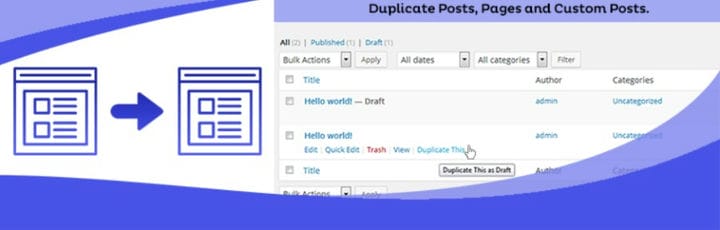Od czasu do czasu znajdziesz się w sytuacji, w której będziesz chciał zduplikować stronę w WordPressie z tego czy innego powodu, a dzisiaj porozmawiamy trochę o tym, jak zrobić to dobrze.
Jeśli zdecydujesz się po prostu skopiować i wkleić stronę, zrobi to to, ale nie przeniesie optymalizacji SEO, szablonów stron, polecanych obrazów i innych powiązanych danych. Mając to na uwadze, istnieje lepszy sposób na zduplikowanie strony w WordPressie, zwłaszcza jeśli chcesz sklonować istniejącą stronę, aby dokonać kilku zmian w jednej z kopii i porównać ją z poprzednią wersją.
Jak więc zduplikować stronę w WordPressie?
Zduplikowana strona WordPress w rzeczywistości zajmuje tylko jedno kliknięcie. Przejdźmy więc do tego krótkiego samouczka i pomóżmy znaleźć odpowiednią wtyczkę do duplikatów stron WordPress!
Duplikuj za pomocą wtyczek
Istnieją tysiące przydatnych wtyczek WordPress, które zaoszczędzą Ci dużo czasu i wysiłku, takich jak wpDataTables. Niektóre wtyczki mogą pomóc w zduplikowaniu strony w WordPressie. Niektóre z nich są płatne, niektóre są darmowe, ale jeśli je porównasz, na pewno znajdziesz dla siebie odpowiednią wtyczkę do klonowania WordPressa.
Wyszukiwanie wtyczek
Jak więc zduplikować stronę w WordPressie za pomocą wtyczki? Cóż, najpierw musisz znaleźć wybraną wtyczkę. Kliknij Wtyczki > Dodaj nowy w obszarze administracyjnym, znajdź żądaną wtyczkę i wybierz Zainstaluj teraz.
WordPress automatycznie pobierze i zainstaluje wtyczkę, a będziesz mógł zacząć z niej korzystać. Pamiętaj jednak, że ta mikstura działa tylko z darmowymi wtyczkami.
Metoda przesyłania
Jeśli chcesz korzystać z płatnej wtyczki, metoda przesyłania jest tym, co musisz zrobić, aby dodać wybraną wtyczkę do WordPress.
Najpierw musisz pobrać wtyczkę ze źródła, a następnie przejść do WordPress, kliknąć Wtyczki > Dodaj nowy. Zobaczysz opcję Prześlij wtyczkę na górze strony. Po wybraniu tej opcji będziesz musiał znaleźć pobrany plik i zainstalować go.
Kolejna metoda instalowania wtyczek za pomocą klienta FTP, ale jest to opcja najmniej przyjazna dla początkujących.
Strona kopiowania WordPress jest łatwa dzięki użyciu odpowiedniej wtyczki, więc przyjrzyjmy się niektórym z nich i sposobowi ich działania, aby pomóc Ci wybrać.
Zduplikowane wtyczki strony
Zduplikowana strona
Duplicate Page to świetna wtyczka, jeśli chcesz zduplikować post WordPress. Możesz zduplikować swoje strony, posty i posty niestandardowe za pomocą jednego kliknięcia, a zostaną one zapisane jako wybrane opcje (wersja robocza, prywatna, publiczna, oczekująca).
Wszystko, co musisz zrobić, aby zduplikować stronę WordPress za pomocą tej wtyczki, to 4 proste kroki:
- Najpierw aktywuj wtyczkę.
- Idź Wybierz do menu ustawień zduplikowanych stron z zakładki Ustawienia i ustawienia oszczędności.
- Następnie utwórz nowy post/stronę lub użyj starego.
- Po kliknięciu duplikatu tego linku, zduplikowany post/strona zostanie utworzony i zapisany jako wersja robocza, opublikowana, oczekująca, prywatna w zależności od ustawień.
Wtyczka zduplikowanych postów
Wtyczka Duplicate Post umożliwia duplikowanie stron w WordPressie, zapewniając jednocześnie szereg przydatnych opcji dostosowywania. Istnieje również możliwość dodania wstępnie ustawionego sufiksu lub prefiksu do tytułu sklonowanej strony lub posta.
Jak zduplikować stronę w WordPressie za pomocą tej wtyczki? Wystarczy wykonać te 4 proste kroki:
- Zainstaluj i aktywuj wtyczkę Duplicate Post.
- Kliknij Strony > Wszystkie strony
- Znajdź post, który chcesz sklonować, a znajdziesz dwie opcje: Clone i New Draft.
- Jeśli chcesz sklonować stronę WordPress, kliknij opcję Klonuj. Jeśli jednak chcesz zduplikować strony WordPress i od razu zacząć wprowadzać dalsze zmiany, kliknij Nowa wersja robocza. Po edycji możesz wybrać opcję Zapisz wersję roboczą lub Opublikuj.
Ta wtyczka oferuje również szereg opcji kopiowania nie tylko treści, ale także dat, statusu, załączników i innych.
Wtyczka post duplikatora
Wtyczka Post Duplicator umożliwia duplikowanie strony w WordPressie poprzez klonowanie dokładnej repliki oryginalnej strony lub posta przy jednoczesnym zachowaniu niestandardowych pól. Aby skopiować stronę w WordPressie za pomocą tej wtyczki, wykonaj następujące proste kroki:
- Zainstaluj i aktywuj wtyczkę Post Duplicator.
- Wybierz stronę lub post, który chcesz zduplikować, i kliknij Duplikuj stronę/Duplikuj post.
- Otrzymasz sklonowaną kopię swojej strony lub posta z domyślnym sufiksem Kopiuj na końcu tytułu.
Duplikowanie bez wtyczek
Możesz zduplikować stronę WordPress bez wtyczki, ale pamiętaj, że zanim to zrobisz, powinieneś utworzyć kopię zapasową swojej witryny i wszystkich jej danych.
Jednak aby zduplikować strony WordPress bez wtyczek, będziesz musiał użyć kodowania. Jeśli jesteś programistą, proces będzie dość łatwy. Jednakże, jeśli jesteś absolutnym początkującym, prawdopodobnie powinieneś rozważyć znalezienie wtyczki, która zrobi za Ciebie ciężką pracę.
Dodaj ten kod:
Funkcja do powielania postów. Duplikaty pojawiają się jako wersje robocze. Użytkownik zostaje przekierowany do ekranu edycji
`
/*
- Funkcja do powielania postów. Duplikaty pojawiają się jako wersje robocze. Użytkownik zostaje przekierowany do ekranu edycji
*/
function wpdt_duplicate_post_as_draft(){
global $wpdb;
if (! (isset( $_GET[‘post’]) || isset( $_POST[‘post’]) || (isset($_REQUEST[‘action’]) && ‘rd_duplicate_post_as_draft’ == $_REQUEST[‘action ‘])) )) {
wp_die(‘Nie dostarczono posta do zduplikowania!’);
}`
/
* Weryfikacja jednorazowa
/
if (!isset( $ GET[‘duplicate_nonce ‘]) || !wp Verify_nonce( $_GET[‘duplicate_nonce’], basename( _FILE )) )
return;
/
pobierz oryginalny identyfikator posta
/
$post_id = (isset($_GET[‘post’])? absint( $_GET[‘post’] ): absint( $_POST[‘post’]) );
/
i wszystkie oryginalne dane posta then
/
$post = get_post( $post_id );
/
jeśli nie chcesz, aby bieżący użytkownik był nowym autorem postu,
zmień kilka następnych linijek na: $new_post_author = $post->post_author;
/
$bieżący_użytkownik = wp_get_bieżący_użytkownik();
$nowy_autor_postu = $bieżący_użytkownik->ID;
/
* jeśli dane postu istnieją, utwórz duplikat posta
/
if (isset( $post) && $post != null) {
/
* nowa tablica danych posta
/
$args = array(
‘comment_status’ => $post->comment_status,
‘ping_status’ => $post->ping_status,
‘post_author’ => $new_post_author,
‘post_content’ => $post- >post_content,
‘post_excerpt’ => $post->post_excerpt,
‘post_name’ => $post->post_name,
‘post_parent’ => $post->post_parent,
‘post_password’ => $post->post_password,
‘post_status’ => ‘draft’,
‘post_title’ => $post->post_title,
‘post_type’ => $post->post_type,
‘to_ping’ => $post->to_ping,
‘menu_order’ => $post->menu_order
) ;
/
* wstaw post za pomocą funkcji wp_insert_post()
/
$new_post_id = wp_insert_post( $args );
/
* pobierz wszystkie aktualne warunki postu, ustaw je na nowy projekt postu
/
$taxonomies = get_object_taxonomies($post->post_type); // zwraca tablicę nazw taksonomii dla typu postu, ex array(“category", “post_tag”);
foreach ($taxonomies as $taxonomy) {
$post_terms = wp_get_object_terms($post_id, $taxonomy, array(‘fields’ => ‘slugs’));
wp_set_object_terms ($ new_post_id, $ post_terms, $ taksonomia, fałsz);
}
/
* duplikuj wszystkie meta postu tylko w dwóch zapytaniach SQL
/
$post_meta_infos = $wpdb->get_results(„SELECT meta_key, meta_value FROM $wpdb->postmeta WHERE post_id=$post_id”);
if (count($post_meta_infos)!=0) {
$sql_query = “WSTAW DO $wpdb->postmeta (post_id, meta_key, meta_value)”;
foreach ($post_meta_infos jako $meta_info) {
$meta_key = $meta_info->meta_key;
if ($ meta_key == ‘_wp_old_slug’) kontynuuj;
$meta_value = addslashes($meta_info->meta_value);
$sql_query_sel[]= “WYBIERZ $new_post_id, ‘$meta_key’, ‘$meta_value'”;
}
$sql_query.= implode(” UNION ALL “, $sql_query_sel);
$wpdb->zapytanie($sql_query);
}
/
* na koniec przekieruj do ekranu edycji posta dla nowej wersji roboczej
/
wp_redirect( admin_url( ‘post.php?action=edit&post=’. $new_post_id) );
Wyjście;
} else {
wp_die(‘Utworzenie posta nie powiodło się, nie można znaleźć oryginalnego posta: ‘. $post_id);
}
}
add_action( ‘admin_action_rd_duplicate_post_as_draft’, ‘wpdt_duplicate_post_as_draft’ );
/
* Dodaj duplikat linku do listy akcji dla post_row_actions
/
function wpdt_duplicate_post_link( $actions, $post) {
if (current_user_can(‘edit_posts’)) {
$actions[‘duplicate’] = ‘Duplicate’;
}
return $akcje;
}
add_filter( ‘post_row_actions’, ‘wpdt_duplicate_post_link’, 10, 2 );
Po zakończeniu zobaczysz opcję Duplikat w sekcji Wszystkie strony lub Wszystkie posty.
Edytując plik WordPress functions.php, możesz dodać fragment kodu do aktualnie aktywnego motywu. Znajdź zakładkę Wygląd po lewej stronie pulpitu WordPress i kliknij Edytor. Na stronie Edytor wybierz plik functions.php z listy plików po prawej stronie.
Zduplikuj stronę w WordPressie za pomocą FTP
Jeśli chcesz zachować porządek w pliku funkcji swojego motywu, powinieneś wkleić powyższy fragment kodu w osobnym pliku, a następnie wywołać go w pliku functions.php, jak w poniższym przykładzie:
require get_template_directory(). '/inc/duplicate-post.php';
inc to folder w folderze motywu, a plik zawierający powyższy fragment kodu o nazwie duplikat-post.php.
Prześlij wszystkie pliki, które zmieniłeś za pomocą klienta FTP do swojej instalacji WordPress.
Gdy to zrobisz, możesz przejść do Postów na pulpicie WordPress (Wpisy -> Wszystkie posty), znaleźć post, który chcesz skopiować, i wybrać opcję Duplikuj pod tytułem posta.
Końcowe myśli o tym, jak zduplikować stronę w WordPressie
Istnieje wiele powodów, dla których dana osoba chciałaby zduplikować stronę WordPress i można to zrobić na kilka sposobów. Jak więc zduplikować stronę w WordPressie? Najłatwiejszą opcją jest znalezienie odpowiedniej wtyczki do szybkiego i łatwego zduplikowania postów WordPress.
Możesz także pobawić się kodowaniem i sklonować witrynę WordPress bez wtyczek. Trzecią opcją jest duplikowanie stron w WordPressie za pomocą FTP. Wszystkie opcje są skuteczne, więc wszystko sprowadza się do Twoich osobistych preferencji i poziomu umiejętności.
Jeśli podobał Ci się ten artykuł na temat duplikowania strony w WordPressie, powinieneś zapoznać się z tym, jak zresetować WordPress.
Pisaliśmy również o kilku powiązanych tematach, takich jak jak edytować HTML w WordPressie, jak osadzić wideo w WordPressie, jak zmienić adres URL WordPressa, jak dodać JavaScript do WordPressa, jak edytować role użytkowników WordPress i jak dodać polecany obraz WordPress.